| 2. část: Práce s projektem | |
Mapa |




|
Okno Mapa slouží k sestavení mapy z jednotlivých témat a jejím úpravám. V tomto okně je možné prohlížet existující mapy a vyhledávat v nich objekty, vytvářet nové mapy a upravovat existující mapy: přidávat do map témata, nastavovat pořadí a způsob vykreslování jednotlivých témat a pod.
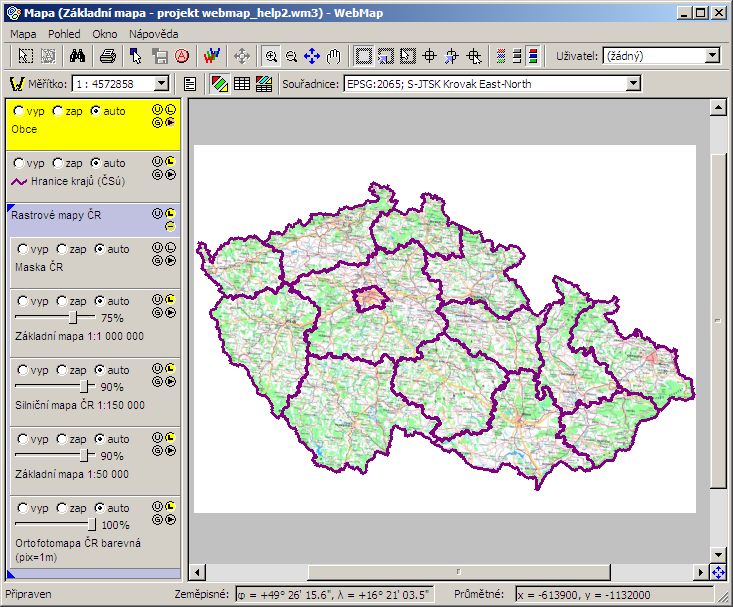
V levé části okna se zobrazuje legenda, která obsahuje seznam témat, z nichž je mapa složena. Pořadí témat v legendě odpovídá pořadí vykreslování: téma, které je v legendě "nejníže", se vykresluje jako první a je tedy vespod i graficky, protože témata nad ním, která se překreslí poté, jej mohou (částečně nebo zcela) překrýt.
Pravá část okna je vyhrazena pro samotný obrázek mapy. Při vstupu do mapy se v této části zobrazí celá mapa; při práci s mapou je možno zvětšit určitou oblast mapy a posouvat zobrazený výřez. Poměr šířky legendy a mapy lze měnit pomocí posuvníku mezi těmito dvěma oblastmi. Posuvník ![]() je k dispozici při pohybu myši nad dělící čárou, pozice dělící lišty se provede tažením při stisknutém tlačítku myši.
je k dispozici při pohybu myši nad dělící čárou, pozice dělící lišty se provede tažením při stisknutém tlačítku myši.
Funkce a nástroje určené k vytvoření a editaci mapy přístupné z lišty menu a grafických tlačítek v horní části okna:

Přehled položek textového menu:
výběr a úprava objektů, tisk, anotace |
|
zobrazení mapy a legendy |
|
Okno |
nastavení vzhledu okna programu |
Nápověda |
nápověda, výběr jazyka programu, copyrigh |
Přehled položek grafického menu:
|
Výběr objektů |
|
Výběr objektů v okolí zvoleného bodu nebo v obdélníkové oblasti: aktivuje režim výběru objektů podle jejich umístění. V tomto režimu můžete myší klikat na jednotlivé body, nebo tažením označit obdélníkovou oblast na mapě. Pokud vyberete jediné místo, vyhledá se objekt, který je mu nejblíže. Pokud vyberete obdélníkovou oblast, vyhledají se všechny objekty, které s oblastí mají neprázdný průnik. Objekty se vyznačí na mapě a vypíší v datové tabulce. |
|
Výběr anotací |
|
Výběr anotací v okolí zvoleného bodu nebo v obdélníkové oblasti. Vybrané anotace se na mapě zvýrazní. |
|
Vyhledat |
Ctrl+F |
Otevře standardní dialog pro zadání podmínek pro vyhledávání v datech. |
|
Ctrl+P |
Funkce umožní zadat parametry pro jednoduchou tiskovou sestavu, obsahující obrázek mapy a legendy. V dialogu Tisk mapy lze zadat umístění mapy, legendy a měřítka na tiskové straně, okraje stránky a pod.. |
|
|
Upravit objekt |
|
Umožní upravit grafiku objektu nebo editovat datové popisy. |
|
Uložit změny |
Ctrl-S |
Umožní uložit provedené úpravy objektu (grafika nebo data) do zdrojového souboru. |
|
Anotace |
|
Anotace, dostupné k mapovému tématu, jsou nabídnuty v dialogovém okně k zobrazení na mapě. |
|
Otevřít mapu v prohlížeči |
Ctrl+W |
|
|
Zaostřit na výběr |
Ctrl+G |
Funkce nastaví měřítko zobrazení tak, aby se vybrané objekty právě vešly do prostoru okna na obrazovce. Funkce je k dispozici pouze tehdy, pokud jsou nějaké objekty vybrány. |
|
Zvětšit |
Num[+] |
Zvětší mapu na myší označený výřez (označit táhnoutím myši se stisknutým levým tlačítkem). |
|
Zmenšit |
|
Skokově zmenší výřez mapy. |
|
Zvětšit do okna |
|
Zvětší celý rozsah tématu do okna mapy. |
|
Posouvat |
|
Posune výřez mapy (táhnout myš se stisknutým levým tlačítkem směrem požadovaného posunu). |
|
Vyznačit oblast zájmu |
|
Funkce zapne / vypne zobrazování oblasti, která se zaostří při vstupu do mapy. Parametry oblasti lze nastavit v dialogu Vlastnosti uzlu: Meze mapy. |
|
|
Funkce zvětší do mapového okna nastavenou zájmovou oblast mapy. Zájmovou oblast lze zadat v dialogu Vlastnosti uzlu: záložka Meze mapy. |
|
|
Upravit oblast zájmu |
|
Kromě zadání souřadnic ve Vlastnosti uzlu: Meze mapy, lze oblast zájmu vymezit tažením myši nad mapou se stisknutým levým tlačítkem ve směru protilehlých rohů zamýšleného omezujícího obdélníku. |
|
Vyznačit počáteční oblast |
|
Funkce zapne / vypne zobrazování oblasti, která se zaostří při vstupu do mapy. Parametry oblasti lze nastavit v dialogu Vlastnosti uzlu: Meze mapy. |
|
|
Funkce zvětší do mapového okna nastavenou počáteční oblast mapy, tj. oblast, která se zobrazí při vstupu do mapy. Počáteční oblast lze zadat v dialogu Vlastnosti uzlu: Meze mapy. Nastavená hranice počáteční oblasti platí ve stromu map takto: pokud u mapového pohledu není daný okraj oblasti zadán, převezme se odpovídající okraj zájmové oblasti nadřízeného mapového uzlu. Pokud žádný z nadřízených uzlů nemá hodnotu okraje zadanou, použije se souřadnice oblasti zájmu mapy. |
|
|
Upravit počáteční oblast |
|
Počáteční oblast se zadá dvojím kliknutím na střed zamýšlené oblasti na mapě a dalším dvojím kliknutím v místě jednoho z okrajů. Oblast zviditelní modrý obdélník a osy, střed obdélníku nebo jednotlivé osy lze posouvat tažením myši. Proporce obdélníku jsou totožné s proporcemi okna, zobrazujícího mapu. Nastavení oblasti se zruší smazáním údajů ve Vlastnosti uzlu: Meze mapy. |
|
Skrýt neaktivní legendy |
|
Legendy témat, jejichž zobrazení je omezeno (např. volbou max/min měřítka) jsou skryté. |
|
Zešedit neaktivní legendy |
|
Legendy témat, jejichž zobrazení je omezeno (např. volbou max/min měřítka) jsou šedé. |
|
Zobrazit všechny legendy |
|
Jsou zobrazeny legendy všech témat. |
|
|
|
Výběr aktivního uživatele. Zobrazení témat v mapě se upraví podle zadaných přístupových práv k mapové vrstvě. |
|
Vodoznak |
|
Zapne zobrazení vodoznaku podle nastavení v záložce Popis. |
|
|
|
|
|
Připojená stránka |
Ctrl+T |
Zobrazí v prohlížeči připojenou stránku (menu: Edit: Vlastnosti mapového uzlu: Ostatní) |
|
|
Zapne zobrazení mapy v pravé části okna. |
|
|
|
Zapne zobrazení datové tabulky v pravé části okna. |
|
|
|
Zapne zobrazení mapy a datové tabulky v pravé části okna. |
|
|
|
|
|
Soubor: mapa_.htm